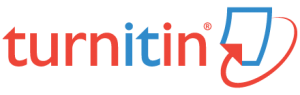 Γενικά
Γενικά
To Turnitin (Originality Check) είναι ένα λογισμικό αντιπαραβολής κειμένων, μια διαδικτυακή εφαρμογή που δεν απαιτεί καμία εγκατάσταση. Αντιπαραβάλλει τα υπό κατάθεση κείμενα των εργασιών και άρθρων με κείμενα από το διαδίκτυο, με δημοσιευμένες εργασίες (όπως άρθρα περιοδικών και βιβλίων), με τις εργασίες που έχουν κατατατεθεί στη βάση του Turnitin από άλλους φοιτητές και με τις εργασίες που υπάρχουν στα ιδρυματικά αποθετήρια. Επίσης, ανιχνεύει πιθανή λογοκλοπή και σε μεταφρασμένο κείμενο.
Μέχρι στιγμής, πρόσβαση στο Turnitin έχουν 14 ανώτατα ιδρύματα και η βάση θα είναι κοινή (ΕΚΠΑ, ΑΠΘ, ΕΜΠ, Πολυτεχνείο Κρήτης, Πανεπιστήμιο Πατρών, Θεσσαλίας, Πελοποννήσου, Αιγαίου, Πειραιώς, Δυτικής Μακεδονίας, Δημοκρίτειο, Οικονομικό, Ανοικτό Πανεπιστήμιο και Χαροκόπειο).
Δικαίωμα χρήσης του Turnitin έχουν τα μέλη ΔΕΠ, ΕΔΙΠ, ΕΤΕΠ και ΕΕΠ του Πανεπιστημίου Δυτικής Μακεδονίας, τα οποία μπορούν να αποκτήσουν πρόσβαση υποβάλλοντας σχετικό αίτημα στο σύστημα εξυπηρέτησης αιτημάτων, προκειμένου να τους δημιουργηθεί λογαριασμός.
Τονίζεται ότι οι αναφορές του λογισμικού Turnitin για πιθανή λογοκλοπή, έχουν καθαρά ενδεικτικό χαρακτήρα και η αξιολόγηση τους εναπόκειται στο μέλος ΔΕΠ, ΕΔΙΠ, ΕΤΕΠ και ΕΕΠ.
Οδηγίες χρήσης
Για την είσοδό σας στο Turnitin μεταβείτε στη σελίδα www.turnitin.com και κάντε κλικ στο “Log in” (πάνω δεξιά). Κατά την πρώτη σας είσοδο στο turnitin χρησιμοποιήστε ως username το e-mail σας και ως password το προσωρινό password που έχετε λάβει στο e-mail σας. Πατώντας “Log in” εμφανίζεται μια φόρμα, όπου πρέπει να επιβεβαιώσετε τα στοιχεία σας και να εισάγετε ένα νέο προσωπικό password. Το password αυτό πρέπει να είναι από 6 μέχρι 12 χαρακτήρες και να περιέχει τουλάχιστον ένα γράμμα και έναν αριθμό. Συμπληρώστε και τα υπόλοιπα πεδία της φόρμας, επιλέξτε “Next” και τέλος κάντε κλικ στο “I Agree –Continue“. Όλες τις επόμενες φορές που θα κάνετε είσοδο στο turnitin θα χρησιμοποιείτε τους νέους κωδικούς πρόσβασης (e-mail + password).
Στο παρακάτω βίντεο μπορείτε να δείτε τη διαδικασία αρχικής ενεργοποίησης ενός λογαριασμού:
Σε περίπτωση που έχετε ξεχάσει το password σας, μπορείτε να το επαναφέρετε μέσω της μυστικής ερώτησης που έχετε επιλέξει κατά την εγγραφή σας στο Turnitin, ή μέσω της e-mail διεύθυνσή σας. Για την επαναφορά του password θα πρέπει να ακολουθήσετε τα παρακάτω βήματα:
Πηγαίνετε στο www.turnitin.com Κάντε κλικ στο “Log In” στην αρχική σελίδα πάνω δεξιά. Κάντε κλικ στο “Reset Password“. Εισάγετε το e-mail σας καθώς και το Επώνυμό σας. Κάντε κλικ στο “Next”. Εισάγετε την απάντηση της μυστικής ερώτησης που είχατε δώσει στην πρώτη σας είσοδο στο Turnitin. Αν δεν θυμάστε την απάντηση αυτή κάντε κλικ στο “Forget your answer?” Σε αυτήν την περίπτωση, θα σας σταλθεί ένα email το οποίο θα περιέχει έναν σύνδεσμο επαναφοράς του password. Κάντε κλικ πάνω σε αυτόν το σύνδεσμο ή –αν δεν είναι ενεργοποιημένος- αντιγράψτε τον και επικολλήστε τον σε έναν browser και μεταβείτε στη σελίδα επαναφοράς του password. Στη σελίδα που εμφανίζετε εισάγετε ένα νέο password και επιβεβαιώστε το. Κάντε κλικ στο “Next“. Καντε κλικ στο σύνδεσμο “Return to the homepage and log in” για να επιστρέψετε στην αρχική σελίδα και κάντε login ως συνήθως.
Προσοχή: Αν δεν έχετε λάβει το e-mail που περιέχει το σύνδεσμο επαναφοράς του password (βήμα 5) ελέγξτε το spam folder του e-mail σας.
Για να μπορείτε να ανεβάζετε στο Turnitin εργασίες προς έλεγχο, θα πρέπει πρώτα να δημιουργείτε μαθήματα στο πλαίσιο των οποίων ανήκουν μία ή περισσότερες εργασίες. Για να δημιουργήσετε ένα νέο μάθημα κάντε κλικ στο κουμπί “Add Class”. Στη σελίδα που θα εμφανιστεί, επιλέξτε ως “Class Type” το “Standard”. Εισάγετε τον τίτλο του μαθήματος “Class Name” και ένα “Enrollment password”. Το Enrollment password είναι ο κωδικός του μαθήματος και δίνεται στους φοιτητές για να μπορέσουν να κάνουν εγγραφή στο μάθημα που έχετε δημιουργήσει. Τα “start_date” και “end_ date” είναι οι ημερομηνίες έναρξης και λήξης του μαθήματος που έχετε δημιουργήσει. Η προκαθορισμένη περίοδος ισχύς για κάθε μάθημα (class) είναι 6 μήνες. Εάν θέλετε μεγαλύτερο ή μικρότερο χρονικό διάστημα μπορείτε να αλλάξετε τις ημερομηνίες έναρξης ή λήξης. Κάντε κλικ στο κουμπί “Submit” για να δημιουργηθεί το μάθημά σας. Οποιαδήποτε στιγμή μπορείτε να αλλάξετε αυτές τις επιλογές από τη λίστα μαθημάτων σας κάνοντας κλικ στο εικονίδιο “Edit”.
Για περισσότερες πληροφορίες μπορείτε να δείτε το παρακάτω βίντεο: http://vimeo.com/99761355
Αφού έχετε δημιουργήσει ένα μάθημα, μπορείτε να δημιουργήσετε μία εργασία (assignment), κάνοντας κλικ στο “Add Assignment”, ώστε να μπορείτε είτε εσείς είτε οι φοιτητές να υποβάλετε αρχεία εργασιών. Εισάγετε ένα τίτλο “assignment title” και επιλέξτε ένα start, ένα due date και ένα post date. Οι ημερομηνίες start και due date ορίζουν το χρονικό διάστημα κατά το οποίο μπορούν να υποβάλονται εργασίες, ενώ η ημερομηνία post_date καθορίζει την ημερομηνία κατά την οποία το originality-check report θα είναι διαθέσιμο (ορατό) στους φοιτητές.
Η προκαθορισμένη επιλογή για την δημιουργία ενός assignment είναι το “Allow only file types that Turnitin can check for originality”.
Τα Originality Reports μπορούν να δημιουργηθούν μόνο για τους παρακάτω τύπους αρχείων: Microsoft Word, PowerPoint, WordPerfect, PostScript, PDF, HTML, RTF, OpenOffice (ODT), Hangul (HWP), Google Docs (μέσω του Google Drive submission option), plain text αρχεία.
Εάν θέλετε να ανεβάσετε ένα αρχείο διαφορετικό από τους παραπάνω τύπους αρχείων, μπορείτε να επιλέξετε “Allow any file type” με την υποσημείωση ότι το Τurnitin μπορεί να μην μπορέσει να δημιουργήσει Originality Report για αυτόν τον τύπο αρχείου.
Οι πιο γνωστοί τύποι αρχείων υποβολής εργασιών είναι τα .doc(x) και .pdf. Ιδιαίτερη προσοχή θα πρέπει να δοθεί στα αρχεία PowerPoints που μπορεί να περιέχουν glyphs αντί γραμμάτων και επομένως δεν μπορoύν να ελεγχθούν.
Τέλος, κάντε κλικ στο κουμπί “Submit” για να δημιουργήσετε το αντικείμενο της εργασίας.
Αφού έχετε δημιουργήσει ένα ή περισσότερα αντικείμενα τύπου assignment μπορούν πλέον να υποβάλλονται εργασίες προς έλεγχο. Κάντε κλικ στο σύνδεσμο “View” (ή από το more actions) και έπειτα κλικ στο κουμπί “Submit Paper”. Στο παράθυρο που ανοίγει, στο πεδίο author’s name επιλέξτε κάποιον από τους μαθητές που έχετε κάνει enroll ή αν δεν έχετε κάνει enroll μπορείτε να επιλέξετε “non-enrolled student” και στη συνέχεια να δώσετε το όνομα και το επίθετο του μαθητή. Επίσης, επιλέξτε τον τρόπο με τον οποίον θα κάνετε upload την εργασία.
Οι τύποι των αρχείων που μπορεί να έχει μια εργασία είναι οι παρακάτω: Microsoft Word, PowerPoint, WordPerfect, PostScript, PDF, HTML, RTF, OpenOffice (ODT), Hangul (HWP), Google Docs (μέσω του Google Drive submission option), plain text αρχεία.
Το αρχείο δεν πρέπει να ξεπερνάει τα 20MB. Επίσης, αρχεία που περιέχουν κάποιο password, που είναι κρυπτογραφημένα δεν μπορούν να υποβληθούν στο Turnitin. Τέλος, κάντε κλικ στο κουμπί “Upload”.
Για περισσότερες πληροφορίες μπορείτε να δείτε το παρακάτω βίντεο: http://vimeo.com/99762215
Για να δείτε το Originality Report κάντε κλικ στο εικονίδιο που υπάρχει δίπλα από το ποσοστό του similarity. (Αν το εικονίδιο είναι γκρι σημαίνει ότι το report δεν έχει ακόμα δημιουργηθεί. Στην περίπτωση αυτή πατήστε ένα refresh στον browser που χρησιμοποιείτε). Στο παράθυρο που θα ανοίξει, στη δεξιά στήλη μπορείτε να δείτε τις πηγές με τις οποίες υπάρχει ομοιότητα σε κάποιο σημείο της εργασίας. Μπορείτε να αποκλείσετε κάποιες από αυτές τις πηγές κάνοντας κλικ στο κουμπί “Select Sources to be Excluded” που βρίσκετε στο κάτω μέρος της στήλης με τις πηγές. Αφού επιλέξετε τις πηγές που θέλετε να αποκλειστούν κάνετε κλικ στο κουμπί “Exclude (#)”. Αν οι πηγές που αποκλείσατε επηρεάζουν το ποσοστό ομοιότητας, τότε αυτό θα αλλάξει.
Για περισσότερες πληροφορίες για τα Originality Reports μπορείτε να δείτε το παρακάτω βίντεο: http://vimeo.com/99772167
Το Turnitin μπορεί να διαγράψει μόνιμα μία εργασία από τη βάση ώστε να μη χρησιμοποιείται πλέον ως αναζητήσιμη πηγή.
Όλα τα αιτήματα για διαγραφή εργασιών από τη βάση πρέπει να υποβάλλονται γραπτώς από το διαχειριστή του Turnitin που έχει ορίσει το Πανεπιστήμιο.
Ο διαχειριστής και μόνο θα πρέπει να αποστείλει το αίτημα διαγραφής της εργασίας δηλώνοντας τα εξής στοιχεία: paper ID number, class ID number και assignment name.
Είναι δυνατό να δημιουργηθεί ένα assignment το οποίο δεν θα αποθηκεύει τις εργασίες στο Turnitin επιλέγοντας στα Optional Settings “No repository”.
Για παράδειγμα εάν δε θέλετε η εργασία να αποθηκευτεί μόνιμα στο αποθετήριο του Turnitin, αλλά θέλετε απλώς να ελέγξετε το ποσοστό ομοιότητας μίας εργασίας ώστε να τη βελτιώσετε πρέπει στα Optional Settings ενός νέου Assignment να επιλέξετε Submit papers to: No repository και όχι Standard Paper Repository.
Δείτε τις συνήθεις ερωτήσεις στην ιστοσελίδα βοήθειας της Turnitin http://turnitin.com/en_us/support/help-center
Για οποιοδήποτε πληροφορία επικοινωνήστε στην ηλεκτρονική διεύθυνση turnitin@uowm.gr.